文章编号: 000126747
Sådan annullerer du supportservices på et forbrugerabonnement
摘要: Find ud af, hvordan du annullerer Dells supporttjenester til forbrugerabonnementer, f.eks. Premium Support. Følg enkle trin for at afslutte dit abonnement.
文章内容
说明
Bemærk: Skærmbilleder leveres på engelsk, men oplevelsen er lokaliseret i henhold til din aktuelle placering.
Du kan annullere abonnementer ved hjælp af følgende to metoder:
Opsig abonnement med Dell Digital Locker
Bemærk: Annulleringsprocessen for Dell Digital Locker fungerer kun for abonnementer på Premium, Premium Support Plus og APEX Device Manage Services. Hvis du vil annullere ProSupport-, ProSupport Plus- eller ProSupport Flex-abonnementer, skal du kontakte Dells kundeservice fra ordresupport.
- Gå til siden Dell Digital Locker. Klik på knappen Log på for at logge på Min konto hos Dell med den e-mailadresse, der blev brugt, da du købte Dell-produktet.
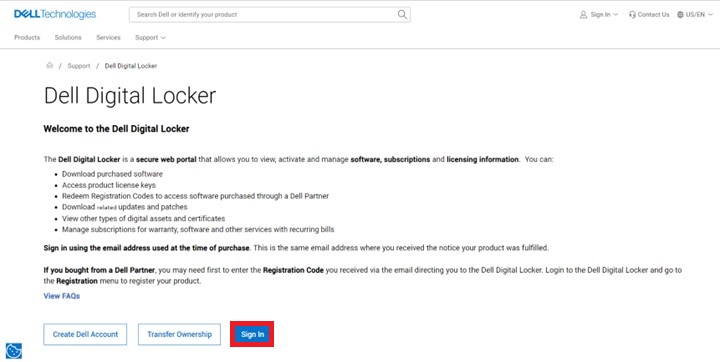
Figur 1. Log på Dell Digital Locker - Når du logger på Dell Digital Locker, viser Dell Digital Locker et dashboard med købte produkter og services.
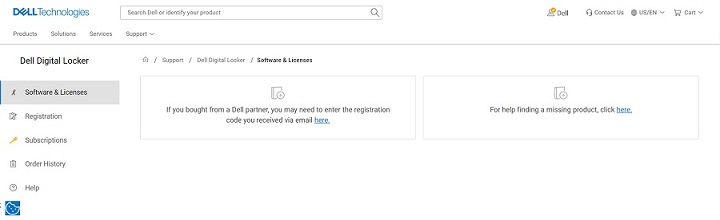
Figur 2. Dell Digital Locker-dashboardet - Klik på Abonnementer. Dashboardet viser de hardware- og softwareabonnementer, der er købt på dine Dell-produkter.
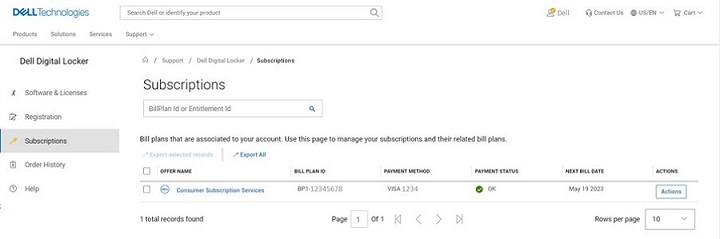
Figur 3. Klik på fanen Abonnement - Klik på knappen Handling på de forbrugerabonnementsservices, der skal annulleres, og klik derefter på Administrer abonnementer.
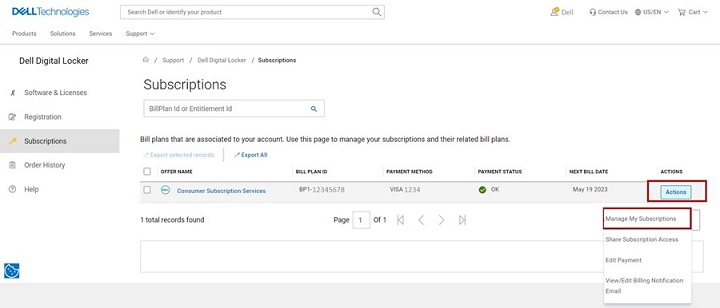
Figur 4. Klik på Handlinger, og klik derefter på Administrer abonnementer - Abonnementsoplysninger for dit Dell-produkt vises. Rul ned til bunden af siden for at finde servicekoden. Klik på Servicekodenummeret .
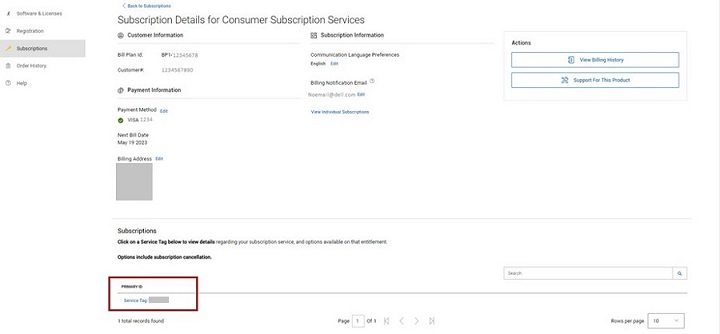
Figur 5. Klik på servicekoden nederst på siden. - Siden med oplysninger om abonnementsproduktet viser oplysninger om abonnementsservice, servicekode og faktureringsplan for dit Dell-produkt. Klik på knappen Annuller for at annullere abonnementstjenesten.
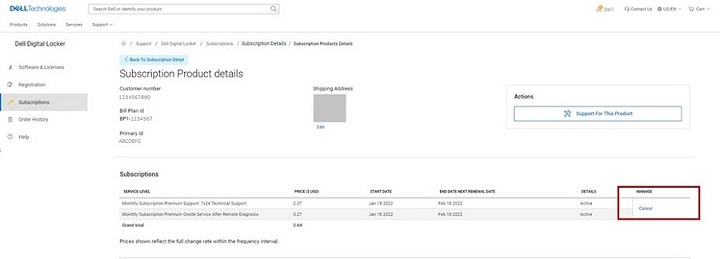
Figur 6. Klik på knappen Annuller - Når annulleringen er gennemført, vises der en bekræftelse på siden.
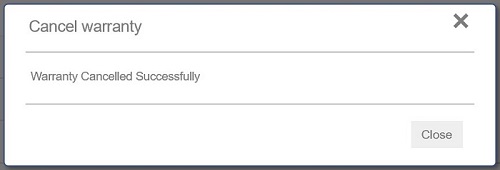
Figur 7. Garantien blev annulleret
Opsig abonnement ved hjælp af en Dell-konto
- Gå til siden Dell-konto . Klik på knappen Log på for at logge på din Dell-konto med den e-mailadresse, der blev brugt, da du købte Dell-produktet, eller e-mailadressen og adgangskoden til din Dell-konto.
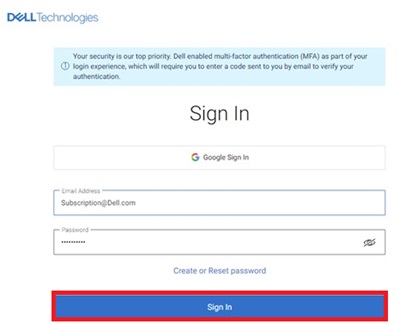
Figur 8. Dell-kontos loginside - Når du logger på Dell-kontoen, viser startsiden et dashboard med købte produkter og services, kontooplysninger, belønninger osv. Klik Abonnementer fra venstre panel.
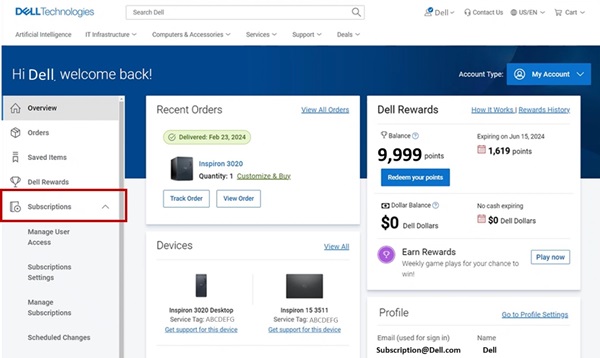
Figur 9. Klik på Abonnementer - Klik på Administrer abonnementer , og klik derefter på Vis.
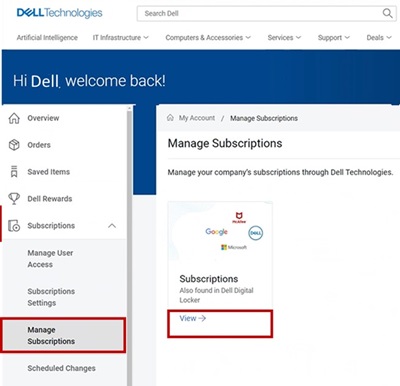
Figur 10. Administrér abonnementer - Dashboardet viser de hardware- og softwareabonnementer, der er købt på dine Dell-produkter.
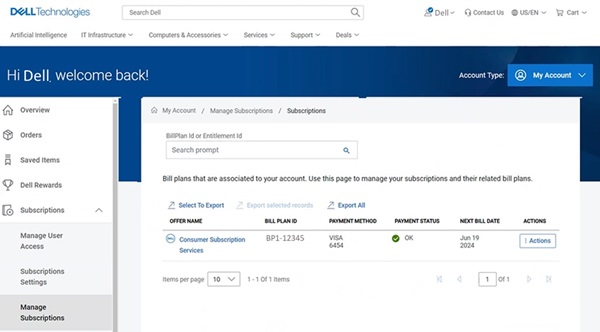
Figur 11. Kontrolpanel for Dell-konto - Klik på knappen Handling på de forbrugerabonnementsservices, der skal annulleres, og klik derefter på Administrer abonnementer. Du kan også klikke på Forbrugerabonnementstjenester.
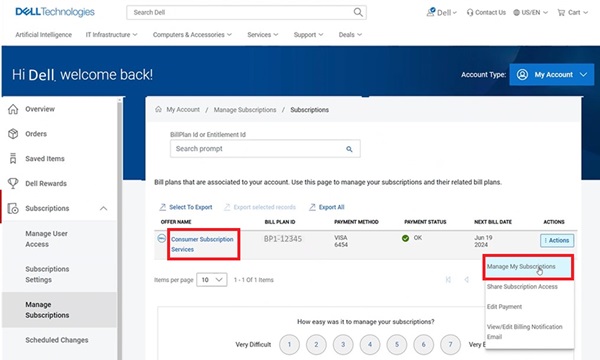
Figur 12. Klik på Administrer abonnementer eller Forbrugerabonnementstjenester - Abonnementsoplysninger for dit Dell-produkt vises. Klik på knappen Opdater/Annuller .
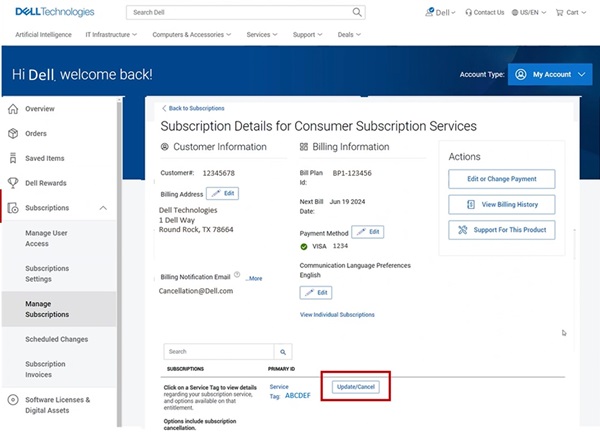
Figur 13. Abonnementsoplysninger for dit Dell-produkt - Siden med oplysninger om abonnementsproduktet viser oplysninger om abonnementsservice, servicekode og faktureringsplan for dit Dell-produkt. Klik på knappen Annuller for at annullere abonnementet.
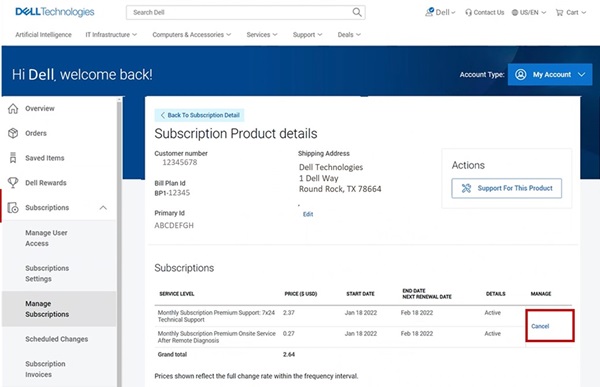
Figur 14. Klik på knappen Annuller
其他信息
Anbefalede artikler
Her er nogle anbefalede artikler relateret til dette emne, der kan være af interesse for dig:
文章属性
受影响的产品
Alienware, Inspiron, XPS, Alienware, Inspiron, XPS
产品
Inspiron, XPS, Alienware, Inspiron, XPS
上次发布日期
12 6月 2024
版本
20
文章类型
How To